- 软件大小:2.6GB
- 软件语言:简体中文
- 软件类型:国产软件
- 软件类别:3D制作类
- 更新时间:2018-07-23
- 软件授权:免费版
- 官方网站://www.9553.com
- 运行环境:XP/Win7/Win8/Win10
- 标签:仿真软件 Altair Inspire Extrude
Altair Inspire v2020.0.1 中文版(百度网盘资源)
2.1GB/简体中文/7.5
Siemens Simcenter Flotherm XT v2020.1 中文版百度云
4.4GB/简体中文/7.5
Mentor Graphics QuestaSim 2020.1中文版(百度网盘资源)
677.3MB/简体中文/7.5
AVL Simulation Suite 2020 R1破解版
21GB/简体中文/7.5
1.29GB/简体中文/7.5
作为一款全新上市的挤压仿真软件,Altair Inspire Extrude Polymer破解版为用户可以创建虚拟模具试验,而且还可以通过高度直观的界面,提高检测率,以及节约成本,是不是非常的方便?另外这款软件允许用户增强和优化聚合物挤出工艺等,这样一来就可以提高生产率和质量。
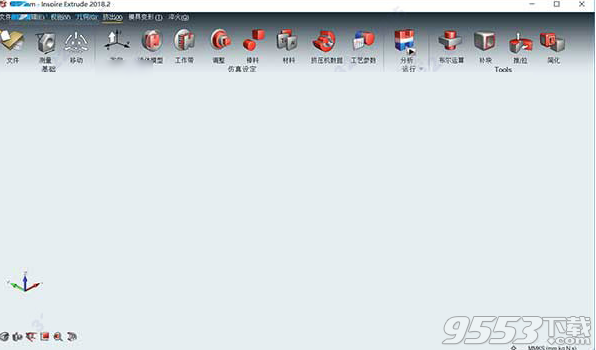
1、提高挤出产品质量
借助Inspire Extrude Polymer 2018,用户可以创建虚拟试模,以确定并消除现有问题及潜在问题,从而在生产或模具设计前对这些问题加以纠正,这大大降低了成本,并显著提高了质量。
2、提高生产效率
确定导致生产失败的潜在原因,并尽早对其进行整改,从而优化工艺条件并提高生产率。
3、易用性
用户可通过高度直观的界面快速预测早期挤出缺陷,从而节约成本和时间。
1、几何创建和简化
利用Inspire Extrude Metal 2018的建模工具可纠正、修改并简化实体模型。
2、优化选项
Inspire Extrude Metal 2018内置易于使用的工作带优化模块,可由初始值开始并进行优化。
3、分析
研究某一模型的线性静力和正则模态分析,并实现位移、安全系数、屈服百分比、张力和压缩力、冯-米塞斯应力和主应力的可视化。
4、用户自定义材料
Inspire Extrude Metal 2018还包含常用金属材料库,其中包括了各种铝、钢、镁和钛合金。还可以向其中添加自定义材料。
1.安装Altair Inspire Extrude Metal 2018.2 Win64
要么
Altair Inspire Extrude Polymer 2018.2 Win64

小编这里以Altair Inspire Extrude Metal 2018.2 Win64为例,选中文安装
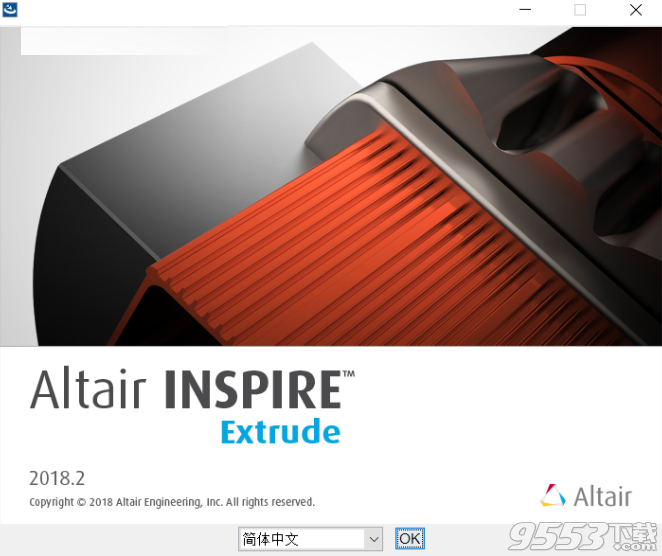
按照中文提示完成安装,安装完成先不要运行软件
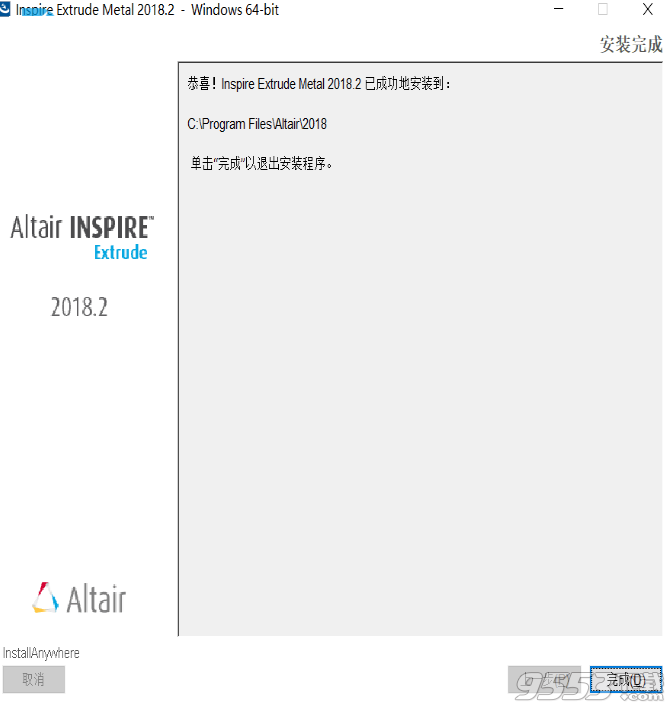
2.复制foldesr“security”和“sTInspireExtrudeMetal2018.2”
或“sTInspireExtrudePolymer2018.2”到
(默认为C: Program Files Altair 2018)记得选择替换覆盖
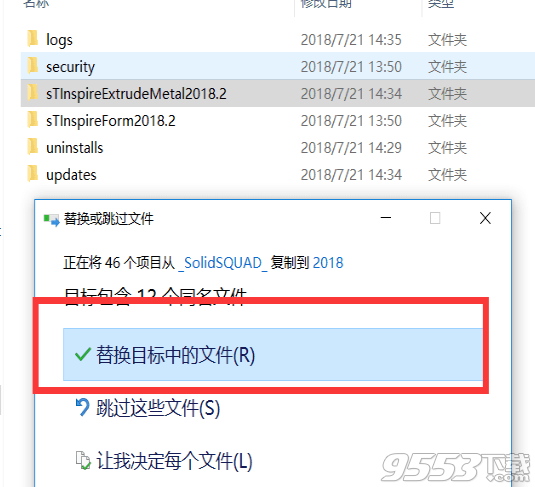
3.破解完成,所有功能都可以免费使用了
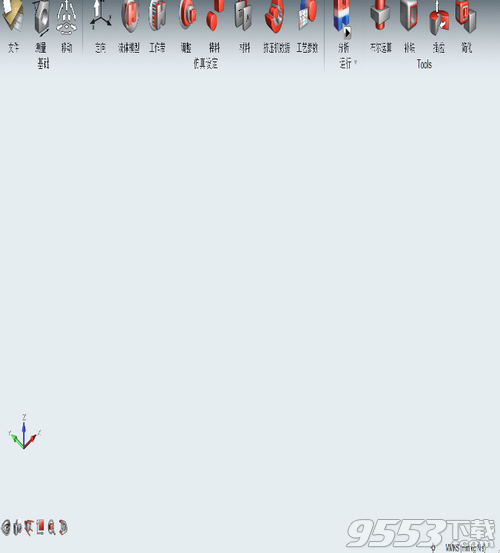
创建和修改几何体
创建和修改草图曲线,PolyNURBS,曲面和实体。
2D草图曲线
创建和编辑2D草图曲线,然后将其拉伸以创建三维实体几何体。草图曲线是任何“线”实体,例如线,矩形,圆或弧。
PolyNURBS
PolyNURBS允许您快速创建平滑且连续的自由形状实体几何体。
曲面和实体
使用“修补”,“推/拉”,“分区”和其他核心几何工具来修改曲面和实体。
挤出分析
设置并执行挤出分析。
CAD准备指南
通常, Inspire Extrude的分析起点是模具 装配的CAD文件。
定位定向模型
使用东方工具设置的取向方向为挤压型材和正确地沿Z轴的模型的定位。
提取流量
使用“流量”工具创建流量以分析材料的变形。
创建轴承轮廓
使用轴承工具指定轴承区域。
组织流量
创建轴承后,下一步是组织流量的组件。
创建方坯
小方坯工具自动创建并显示具有估计尺寸的方坯。
选择和装配材料
使用“材料”工具选择和装配材料。
选择按下
使用“按数据”工具选择按下。
定义可变时间步数据和方坯锥度
使用过程数据工具定义可变时间步数据,并定义方坯锥度。
执行作业分析
使用“分析”工具提交作业以进行分析,检查作业状态,执行后处理和查看作业历史记录。
理解和使用轴承线
此过程的目标是将提取的轴承线分类到不同的组中。
刀具挠度分析
设置并执行工具偏转分析。
刀具挠度分析概述
刀具挠度分析程序的快速概述。
定位定向模型
使用东方工具设置的取向方向为挤压型材和正确地沿Z轴的模型的定位。
简化几何图形
使用“简化”工具可以插入孔和口袋,并去除印记,圆角,圆角,孔和口袋。
组织工具组件
组织工具组件是一个重要步骤,可以在设置模型时随时执行,但最好在清理几何体后立即进行组织。
创建间隙触点
此功能使您可以在两个工具部件之间创建间隙触点。此工具可自动检测模型中可能的触点,以显示所显示的零件。
设置边界条件
设置工具偏转分析的边界条件,这需要载荷和约束。
选择材料
使用“材料”工具选择用于分析的材料。
执行作业分析
使用“分析”工具提交作业以进行分析,检查作业状态,执行后处理和查看作业历史记录。
淬火分析
设置并执行淬火分析。
淬火分析概述
淬火分析程序的快速概述。
定向模型
使用东方工具设置的配置文件的方向。
创建轮廓实体
使用“轮廓”工具通过挤出现有轮廓零件的出射面来创建轮廓实体。
设计淬火系统
使用淬火系统工具创建淬火区域,构成型材的淬火系统。
选择材料
使用“材料”工具选择用于分析的材料。
执行作业分析
使用“分析”工具提交作业以进行分析,检查作业状态,执行后处理和查看作业历史记录。
键盘快捷键和鼠标控件
默认键盘快捷键和鼠标控件。
文件管理
去做这个 按
创建新模型 Ctrl + N.
打开保存的模型 Ctrl + O.
导入文件 Ctrl + I
保存存档 Ctrl + S.
将文件另存为 F12
保存所选对象 Shift + F12
退出申请 Ctrl + Q.
工作区
去做这个 按
打开模型浏览器 F2
打开属性编辑器 F3
打开模型配置工具栏 F5
打开命令窗口 F4
全屏显示 Ctrl + Alt + F11
视图
去做这个 按
轨迹球旋转 中鼠拖动
Ctrl +鼠标拖动
转盘旋转 鼠标右键拖动
Ctrl +鼠标右键拖动
旋转到最近的主轴 ñ
泛 鼠标左键+右键鼠标拖动
Shift +鼠标拖动
Shift +鼠标拖动
放大 中鼠滚动
设置旋转中心 C +鼠标左键单击
适合 F
旋转垂直于草图平面的视图,并从透视切换到正投影 Shift + N.
显示
去做这个 按
显示/隐藏所有 一个
隐藏 H
隔离 一世
反向显示 [R
将所选部件透明 按Ctrl
在PolyNURBS编辑模式下更改基础形状的透明度 Alt +中鼠标滚动
编辑
去做这个 按
删除 删除
解开 Ctrl + Z.
重做 Ctrl + Y.
退出活动工具 Esc或鼠标右键单击
切 Ctrl + X.
复制 Ctrl + C.
糊 Ctrl + V.
选择
去做这个 按
窗口选择 左鼠标拖动
附加选择 Ctrl +鼠标左键单击
取消 Shift +鼠标左键单击
选择显示 Ctrl + A.
反向选择 Ctrl + R.
清空选项 鼠标右键单击
暂停快照 Alt键
帮帮我
去做这个 按
打开上下文敏感帮助 F1
Inspire Extrude 2018.2
对于2018.2版本,Click2Extrude被重命名为Inspire Extrude。
Inspire Extrude 2018.2包括以下新功能和增强功能。
新功能:一般
重新标记用户界面在此版本中,名称Click2Extrude已更改为Inspire Extrude。此更改旨在统一构建在Inspire平台上的所有制造产品。Inspire Extrude将继续由HyperXtrude®Solver提供动力。此品牌重塑不会删除任何现有功能,此外,还会添加新功能。BC零件的后处理Inspire Extrude现在支持结果文件中存在的2D BC部件。这样可以查看BC部件或显示部件上的结果。检查数据错误在导出中添加了附加检查,以捕获并通知用户任何模型设置和边界条件问题。
新功能:金属挤压
轴承创建的改进添加了检查以验证用户选择的输入表面,以创建轴承和轮廓零件。基于创建时的最大轴承长度改进轴承实体长度的估计。耦合分析的工具材料Inspire Extrude支持在执行耦合分析时为工具装配分配不同的工具材料。用于耦合分析的现有网格此版本现在支持用于耦合分析模型的现有网格。
新功能:工具偏转
温度相关工具材料属性材料数据库已得到增强,包括工具材料的温度相关属性。每个温度的应力/应变曲线都绘制在用户界面中,以便更好地显示。工具材料的其他属性工具材料现在包括其他属性,例如热膨胀系数和参考温度。
新功能:淬火
模型定位通过考虑轮廓出射面的法线来实现自动模型定向。现在可以更精确地处理任何方向或位置,以使模型在挤出方向上定向。淬火系统支持现在可以将手动编辑/创建的淬火系统数据文件导入到Inspire Extrude中并在模拟中使用。它也可以添加到淬火系统数据库中
已解决的问题
运行历史记录管理的改进启动应用程序时运行历史记录路径中的问题已得到解决。与运行状态清理相关的问题已得到解决。窗口选择在此版本中解决了通过图形区域中的窗口选择显示部件的问题。
1、操作系统:
仅支持 64 位 Windows 7、Windows 8.1、Windows 10
2、硬件:
OpenGL 显卡及至少 256 MB 的板载内存
目前暂不支持 Intel 集成显卡/li>
3、内存:
4 GB RAM(建议容量为 8 GB)
10 GB 及以上的剩余硬盘空间